win10查激活时间 如何查找win10系统的激活时间
更新时间:2023-11-21 10:47:09作者:xtang
win10查激活时间,在使用Windows 10操作系统的过程中,我们常常会对系统的激活时间产生一些疑问,毕竟了解系统的激活时间对于我们了解系统的历史和使用情况有着重要的意义。如何查找Windows 10系统的激活时间呢?在本文中我们将为大家介绍几种简单的方法,帮助大家轻松查找到Windows 10系统的激活时间。无论是为了了解系统的使用情况,还是为了解决一些激活问题,本文都将为您提供一些有用的指导。
步骤如下:
1.在键盘上按下“win”+“R”按键,出现“运行”窗口后输入命令“slmgr.vbs -xpr”,最后点击“确定”。
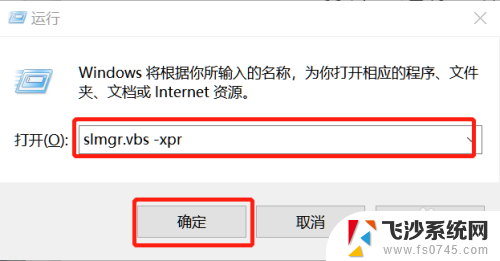
2.这时候电脑会直接弹出一个窗口,提示我们电脑的过期时间。点击“确定”将此窗口关闭。
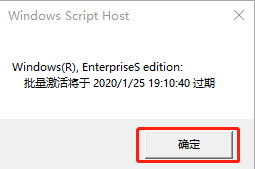
3.如果有的小伙伴想要查看更加详细的电脑激活信息,再次按下键盘的“win”+“R”按键。在弹出的运行窗口中输入命令“slmgr.vbs -dlv”后点击确定。
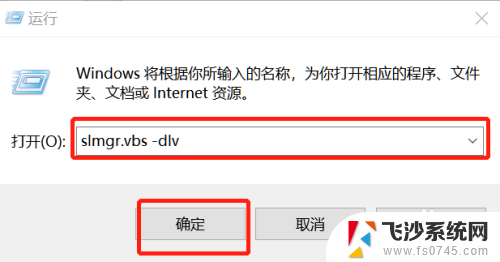
4.这时候电脑就会弹出更加详细的系统激活等信息,点击“确定”关闭窗口。
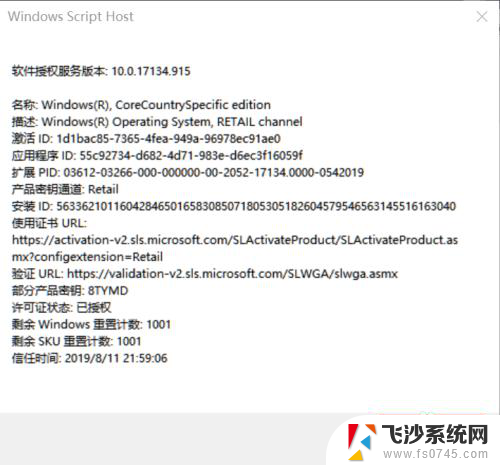
以上就是win10查激活时间的全部内容,如果还有不清楚的用户,可以参考以上步骤进行操作,希望能对大家有所帮助。
win10查激活时间 如何查找win10系统的激活时间相关教程
-
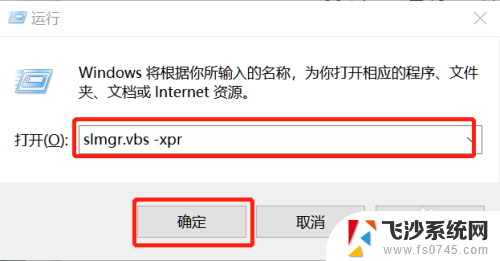 怎么看win10的激活时间 win10系统激活时间在哪里查看
怎么看win10的激活时间 win10系统激活时间在哪里查看2024-04-11
-
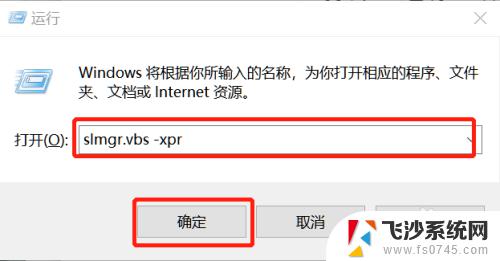 windows10激活时间查询 如何查看Windows 10系统的激活时间
windows10激活时间查询 如何查看Windows 10系统的激活时间2023-09-11
-
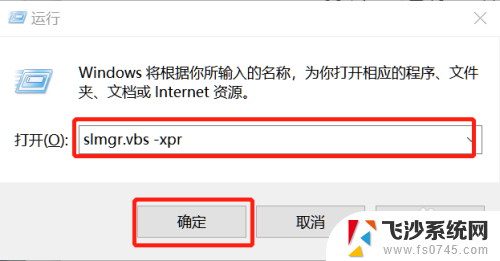 怎么看电脑的激活时间 查看win10系统激活时间的方法
怎么看电脑的激活时间 查看win10系统激活时间的方法2024-01-29
-
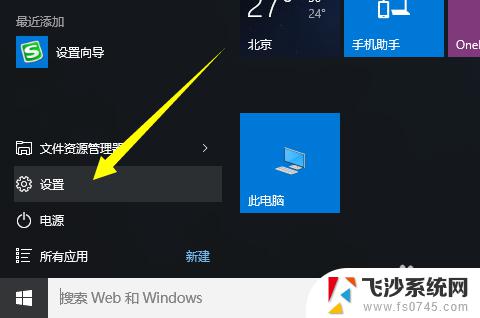 怎样查看 win10 激活时间 win10怎么看系统激活时间
怎样查看 win10 激活时间 win10怎么看系统激活时间2024-10-07
- win10激活码时间查看 如何查看Windows 10激活到期时间
- 怎么查看win10激活日期 如何查看Windows 10系统的激活时间
- 查看win10专业版激活时间 win10激活到期时间怎么查看
- win10从哪里看激活 如何查看Win10系统激活剩余时间
- win10系统激活要多久 win10系统激活时间在哪里查看
- win10 查看激活时间 如何判断win10是否永久激活
- win8.1开始菜单改win10 Windows 8.1 升级到 Windows 10
- 文件:\windows\system32\drivers Win10系统C盘drivers文件夹可以清理吗
- windows10移动硬盘在电脑上不显示怎么办 移动硬盘插上电脑没有反应怎么办
- windows缓存清理 如何清理Win10系统缓存
- win10怎么调电脑屏幕亮度 Win10笔记本怎样调整屏幕亮度
- 苹果手机可以连接联想蓝牙吗 苹果手机WIN10联想笔记本蓝牙配对教程
win10系统教程推荐
- 1 苹果手机可以连接联想蓝牙吗 苹果手机WIN10联想笔记本蓝牙配对教程
- 2 win10手机连接可以卸载吗 Win10手机助手怎么卸载
- 3 win10里此电脑的文档文件夹怎么删掉 笔记本文件删除方法
- 4 win10怎么看windows激活码 Win10系统激活密钥如何查看
- 5 电脑键盘如何选择输入法 Win10输入法切换
- 6 电脑调节亮度没有反应什么原因 Win10屏幕亮度调节无效
- 7 电脑锁屏解锁后要按窗口件才能正常运行 Win10锁屏后程序继续运行设置方法
- 8 win10家庭版密钥可以用几次 正版Windows10激活码多少次可以使用
- 9 win10系统永久激活查询 如何查看Windows10是否已经永久激活
- 10 win10家庭中文版打不开组策略 Win10家庭版组策略无法启用怎么办